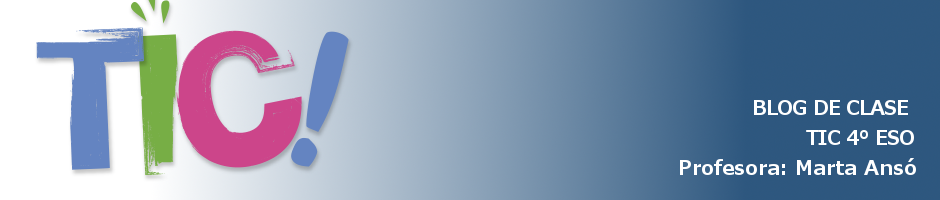Una vez creado el grupo, una de ellas se encargará de crear el documento y compartirlo con las otras 2 para que todas puedan trabajar a al vez.
El trabajo consiste en planear un viaje de 10 días con tres amig@s por un país diferente al nuestro. La profesora os indicara a que país viajará cada grupo.
En el planning tenéis que poner todo lo necesario para realizar el viaje. Ahí van una lista de ideas:
- Fecha de salida y de vuelta.
- Medio de transporte, precios de los billetes.. Horarios
- Donde alojarse, incluir diferentes opciones, con precios, fotos... para que los compañeros decidan cual es la mejor opción.
- Cómo moverse por las diferentes ciudades o puntos de interés del país. FOTOS
- ¿Qué ver en ese país?
- Itinerario de cada día
- Comidas típicas, donde comer...
- Vacunas antes de salir.
- Moneda
- Costumbres
- Pasaporte, tasa de entrada al país
- Tiempo en esas fechas
- Ropa y calzado
- Botiquín
- ......
Es aconsejable que todo tenga un orden, que las cosas mas importantes estén subrayadas, o en diferentes colores, usar subrayéis con colores, resaltéis con negrita, hacer listas e incorporéis fotos, para que de un simple vistazo se entienda fácilmente el planning y las diferentes opciones.
Muy importante también mostrar las paginas web que habéis visitado para buscar información.
Fecha de entregra: Jueves 12 de Enero.
Para entregarlo tenéis que guardar el documento como pdf, guardarlo en vuestro google drive y compartir el enlace en vuestro blog.